亚宠展、全球宠物产业风向标——亚洲宠物展览会深度解析
1105
2025-04-02

将Excel单元格中文本分列显示的方法
。
图1 选中“A”列
2、在“数据”选项卡的“数据工具”选项组中,单击【分列】按钮,。
图2 单击【分列】按钮
3、在随即打开的“文本分列向导 – 步骤之1(共3步)”对话框中,选中“分隔符号”单选按钮,。
图3 “文本分列向导 – 步骤之1(共3步)”对话框
4、单击【下一步】按钮,打开“文本分列向导 – 步骤之2(共3步)”对话框,在“分隔符号”选项区域中,选择“空格”复选框,此时在“数据预览”选项区域中可看到预览效果,。
图4 “文本分列向导 – 步骤之2(共3步)”对话框
5、单击【下一步】按钮,打开“文本分列向导 – 步骤之3(共3步)”对话框,在该对话框中可以设置每一列的数据格式,。
图5 “文本分列向导 – 步骤之3(共3步)”对话框
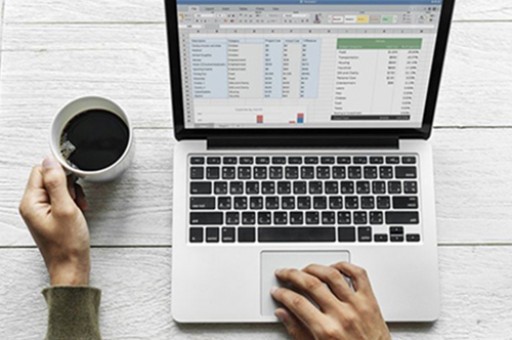
6、单击【完成】按钮即可完成文本的分列设置,最终效果。
图6 文本分列
运用此方法对列中的文本进行拆分时,也可以在“文本分列向导 – 步骤之2(共3步)”对话框的“分隔符号”选项区域中,选择“其他”复选框,然后在其后的文本框中自定义分隔符号,分隔出您想要的信息,。
图7 分隔出自定义信息
版权声明:本文内容由网络用户投稿,版权归原作者所有,本站不拥有其著作权,亦不承担相应法律责任。如果您发现本站中有涉嫌抄袭或描述失实的内容,请联系我们jiasou666@gmail.com 处理,核实后本网站将在24小时内删除侵权内容。
版权声明:本文内容由网络用户投稿,版权归原作者所有,本站不拥有其著作权,亦不承担相应法律责任。如果您发现本站中有涉嫌抄袭或描述失实的内容,请联系我们jiasou666@gmail.com 处理,核实后本网站将在24小时内删除侵权内容。